Brugere med en bred vifte af pc-konfigurationer har på onlinefora klaget over, at deres udvidelser ikke fungerer.
I nogle tilfælde indlæses udvidelserne ikke helt eller vises ikke på listen over de installerede udvidelser.
Da de mulige årsager til dette problem kan variere meget fra bruger til bruger, har vi samlet nogle af de bedste fejlfindingstrin, der er værd at prøve.
Følg de metoder, vi har angivet i denne artikel omhyggeligt, og kontroller, om problemet er løst efter at have prøvet hver enkelt.
Hvordan kan jeg rette Twitch-udvidelserne?
1. Skift til Opera
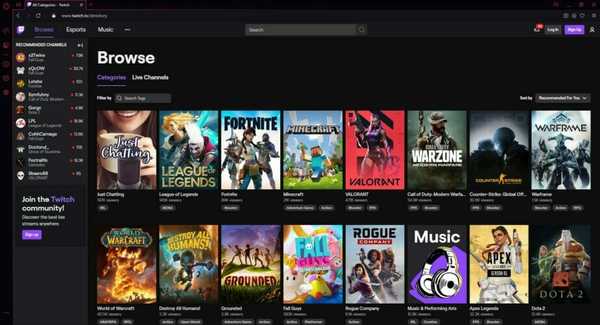 Årsagen til, at dine Twitch-udvidelser ikke fungerer, kan være din browser, så den smarteste og nemmeste løsning på dette problem kan være at skifte til en mere pålidelig browser som Opera GX.
Årsagen til, at dine Twitch-udvidelser ikke fungerer, kan være din browser, så den smarteste og nemmeste løsning på dette problem kan være at skifte til en mere pålidelig browser som Opera GX.
Ikke kun at denne browser ikke forstyrrer Twitch, men den har også widgeten på sidebjælken.
Desuden var denne browser specielt designet til gaming og spilstreaming, så den er optimeret til at tilbyde den bedste oplevelse til dette formål.
Du kan også tilpasse Opera GX til at bruge den rigtige mængde pc-ressourcer og tildele dem fra andre uvigtige baggrundsprocesser.
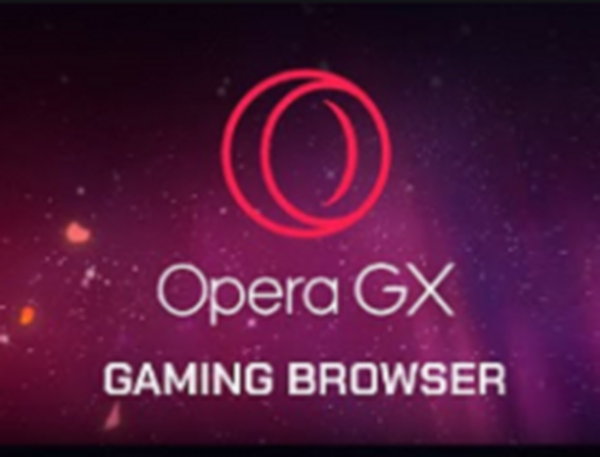
Opera GX
Glem Twitch-problemer. Opera GX er designet til den bedste streaming og spiloplevelse. Få det gratis Besøg webstedet2. Sørg for, at Twitch-servere ikke er nede
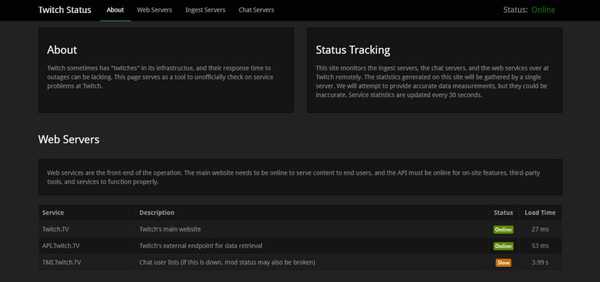
Selvom dette ikke specifikt er en metode til at løse dette problem, er det meget vigtigt at prøve det.
Dette giver dig mulighed for at være sikker på, at alle de fejlfindingsmetoder, du prøver, ikke er forgæves.
Du kan kontrollere, om serverne er i gang ved at besøge Twitch-statuswebstedet og også køre online-fejlfinding kaldet Twitch Inspector.
Hvis alt tjekker ud, kan du følge de næste metoder på denne liste.
3. Tillad Twitch og udvidelsesadministrator gennem antivirus

Sørg for, at din Twitch-app får lov til at køre uden afbrydelser af både din antivirussoftware og din firewall-tjeneste.
Du kan gøre det ved enten at hvidliste appen og manager eller ved midlertidigt at lukke beskyttelsestjenesterne.
En masse antivira kan forårsage interferenser med software eller onlinetjenester, så hvis du vil være beskyttet, men ikke ønsker at ødelægge dit system, har du brug for en pålidelig løsning som Bitdefender Antivirus Plus.
Dette værktøj forstyrrer ikke kun dine Twitch streaming- eller spil-sessioner, men det kommer med en Spiltilstand, specielt designet til at optimere din spiloplevelse.
Bitdefender holder din computer perfekt sikker, men du kan glemme alt om forsinkelse og buffering.

Bitdefender Antivirus Plus
Bitdefender er den bedste sikkerhedsløsning, hvis du er en spiller, eller hvis du kan lide streaming $ 29,99 / år Hent den nu4. Prøv at bruge Twitch-klienten i stedet for hjemmesiden
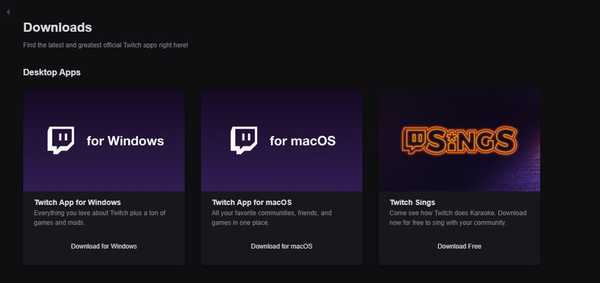
Nogle brugere har haft succes ved blot at bytte deres online Twitch-brug med den Windows 10-klient, der kan downloades.
Du kan også prøve dette ved at downloade Twitch-klienten fra det officielle websted.
For at prøve det, skal du køre installationsprogrammet, følge de nødvendige trin for at fuldføre opsætningen og derefter logge ind på din Twitch-konto.
Træk følelser vises ikke? Prøv disse metoder til at ordne det
5. Opdater dine Twitch-udvidelser
I nogle tilfælde er årsagen til, at dine udvidelser ikke vises eller fungerer korrekt, fordi de er forældede.
Sørg for at downloade den nyeste version af udvidelsen / udvidelserne med problemer, og kontroller, om dette løser problemet.
Du kan prøve dette ved at åbne din Twitch-klient og derefter navigere til siden med installerede udvidelser og opdatere dem en efter en.
6. Ryd dine browsercaches og cookies (hele tiden)
 Du kan prøve denne metode manuelt ved at åbne hver af de browsere, du bruger med Twitch, og rydde cookies og cacher.
Du kan prøve denne metode manuelt ved at åbne hver af de browsere, du bruger med Twitch, og rydde cookies og cacher.
Hvis du vil gøre hele processen meget enklere og mere effektiv, kan du bruge den Ashampoo WinOptimizer at rydde op i alt.
Værktøjet udfører ikke kun en systemoptimering, men det udfører også en grundig rengøring og giver en nem at læse rapporten.
Selvom det leverer professionelle resultater, er Ashampoo WinOptimizer ekstremt let at installere og bruge takket være en fremragende brugergrænseflade med en detaljeret visning.
Du behøver ikke at læse omfattende manualer. Med kun et klik kører alle optimeringsprocesserne problemfrit. Selv de ubrugelige poster i registreringsdatabasen vil blive udslettet i processen.

Ashampoo WinOptimizer
Ashampoo rydder din browsers cache og cookies på et øjeblik, men det optimerer også din pc som en charme. $ 29,99 Besøg webstedetDu er velkommen til at fortælle os, hvis dit problem blev løst ved hjælp af et af disse fejlfindingstrin. Du kan sende os en besked ved hjælp af kommentarfeltet nedenfor.
Redaktørens note: Dette indlæg blev oprindeligt offentliggjort i september 2019 og er siden blevet moderniseret og opdateret i oktober 2020 for friskhed, nøjagtighed og omfattende.
- Udvidelser
- Ryk
 Friendoffriends
Friendoffriends


![Windows 8 Pro rabatopgradering fra Windows XP, og få 15% i rabat [Forretningsbrugere]](https://friend-of-friends.com/storage/img/images/windows-8-pro-discount-upgrade-from-windows-xp-and-get-15-off-[business-users]_2.jpg)

